Question
Problème: Comment réparer Windows Hello demande sans cesse de configurer un code PIN dans Windows 11 ?
Bonjour. J'utilise Windows 11 et Windows Hello continue de m'afficher une invite me demandant de configurer un code PIN. Comment puis-je m'en débarrasser?
Réponse résolue
Windows 11 est la dernière version de Windows publiée par Microsoft. Il a une nouvelle interface utilisateur, une conception mise à jour et de nombreuses autres nouvelles fonctions. En particulier, Windows 11 a introduit Windows Hello,
[1] qui est une nouvelle façon plus sécurisée de se connecter aux appareils Windows.Il utilise l'authentification biométrique, ce qui signifie que les utilisateurs peuvent se connecter avec leur visage, leur iris, leur empreinte digitale ou un code PIN. Eh bien, cela a causé des problèmes à certaines personnes. De nombreux utilisateurs signalent que Windows Hello continue de demander de configurer un code PIN dans Windows 11, même s'ils l'ont déjà fait. L'invite s'affiche à chaque démarrage de l'appareil, ce qui peut être ennuyeux.
Dans ce guide, vous trouverez 5 étapes qui pourraient vous aider à corriger le bogue Windows Hello qui demande sans cesse de configurer le code PIN. Ce n'est pas le premier bogue découvert par les utilisateurs de Windows 11. Nous avons déjà écrit sur d'autres problèmes, comme Windows 11 se fige lors de la tabulation alt du jeu, long délai audio avant le démarrage, et Icône Wi-Fi manquante.
Nous vous recommandons d'utiliser un outil de maintenance comme RéimagerMachine à laver Mac X9 car le dépannage manuel peut être un processus long. Ce logiciel puissant peut corriger la plupart des erreurs système, BSOD,[2] fichiers corrompus et registre[3] problèmes. Sinon, suivez attentivement les instructions étape par étape ci-dessous.
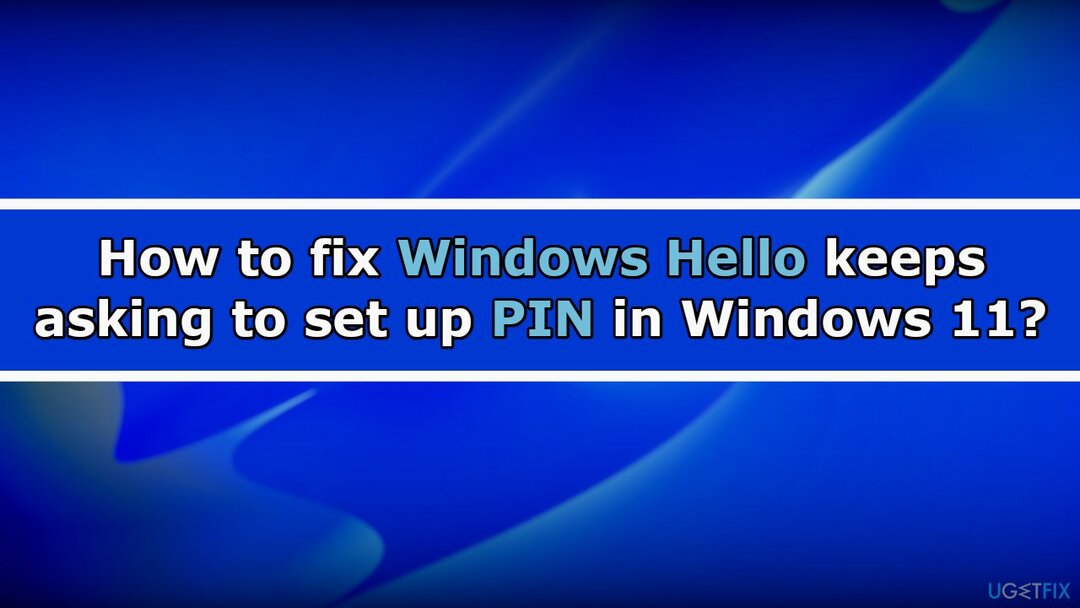
Méthode 1. Ignorer le message
Pour réparer le système endommagé, vous devez acheter la version sous licence de Réimager Réimager.
- Ouvert Sécurité Windows
- Sur le Protection du compte option, cliquez sur le Rejeter bouton
- Vous pouvez également accéder à la Windows Bonjour section sous Protection du compte et cliquez sur le Rejeter option ici
Méthode 2. Connectez-vous avec un compte local
Pour réparer le système endommagé, vous devez acheter la version sous licence de Réimager Réimager.
- Ouvert Réglages et allez à Comptes

- Accéder au Vos informations page
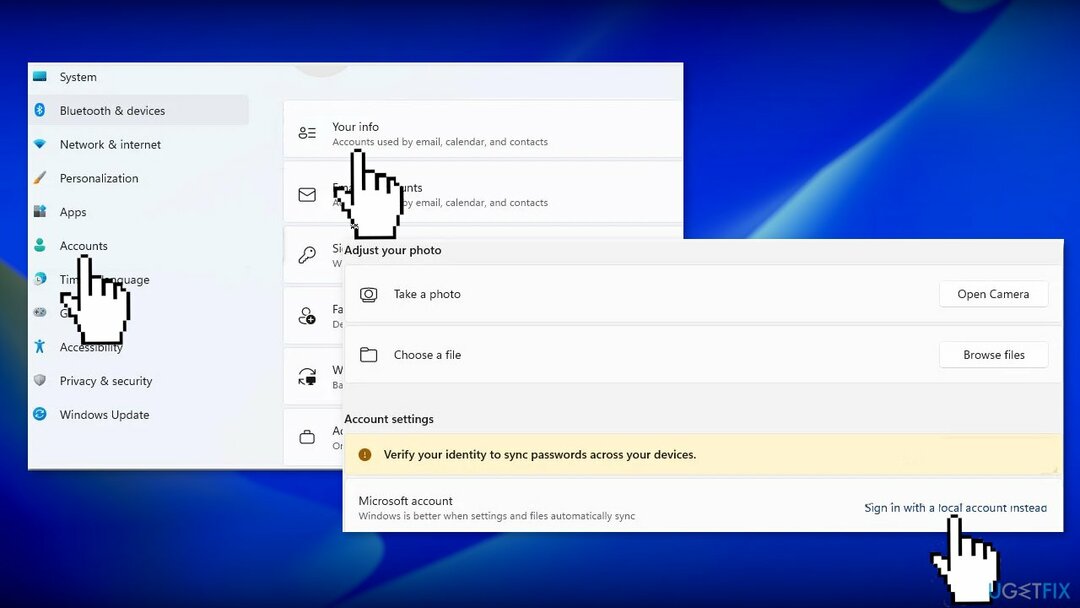
- Utilisez le Connectez-vous plutôt avec un compte local option
- Suivez les instructions à l'écran pour terminer le processus
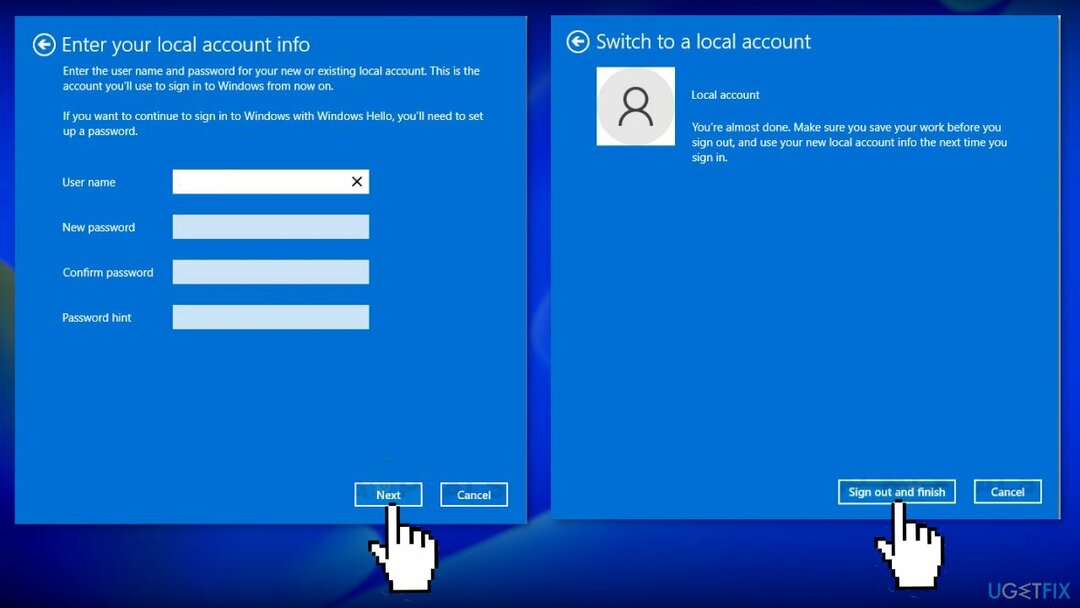
Méthode 3. Effacer le dossier Ngc
Pour réparer le système endommagé, vous devez acheter la version sous licence de Réimager Réimager.
- appuyez sur la Touche Windows + E ouvrir Explorateur de fichiers
- Accéder au Microsoft dossier en utilisant le chemin suivant
C:\Windows\ServiceProfiles\LocalService\AppData\Local\Microsoft
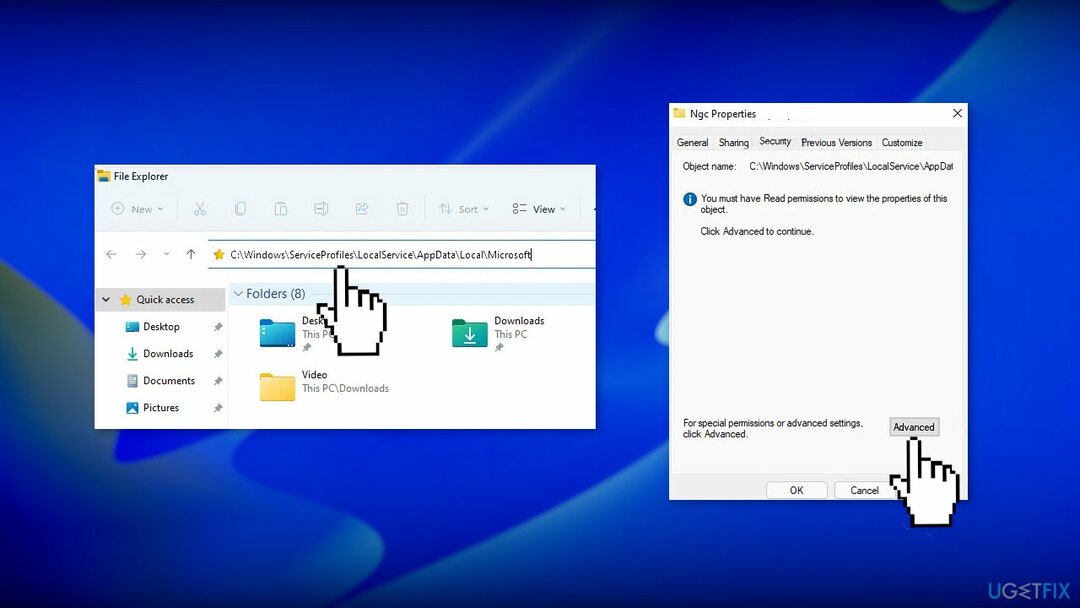
- Ouvrez le Ngc dossier
- Sélectionnez tous les fichiers et dossiers à l'intérieur et supprimez-les
- Si vous n'êtes pas autorisé à entrer dans le dossier, faites un clic droit sur Ngc et choisissez Propriétés
- Clique sur le Sécurité onglet puis en bas à gauche cliquez sur Avancé
- Cliquer sur Changer à côté de la Espace Propriétaire
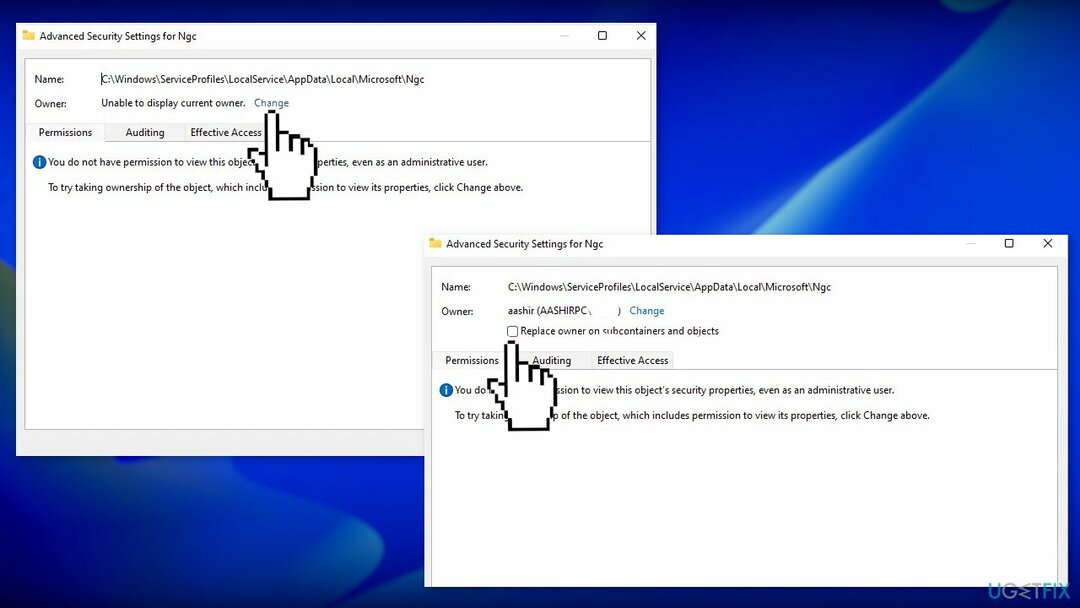
- Tapez le nom d'utilisateur de votre compte qui a des privilèges d'administrateur dans le Entrez le nom de l'objet pour sélectionner entrer champ
- Cliquer sur Vérifier les noms, choisissez votre nom de compte et appuyez sur d'accord
- En dessous de Propriétaires, cochez la case à côté de Remplacer le propriétaire sur les sous-conteneurs et les objets
Méthode 4. Réinitialiser l'application Paramètres
Pour réparer le système endommagé, vous devez acheter la version sous licence de Réimager Réimager.
- Ouvrez le Commencer menu et rechercher Réglages

- Sélectionner Paramètres de l'application du côté droit de la Commencer menu
- Clique sur le Réinitialiser bouton
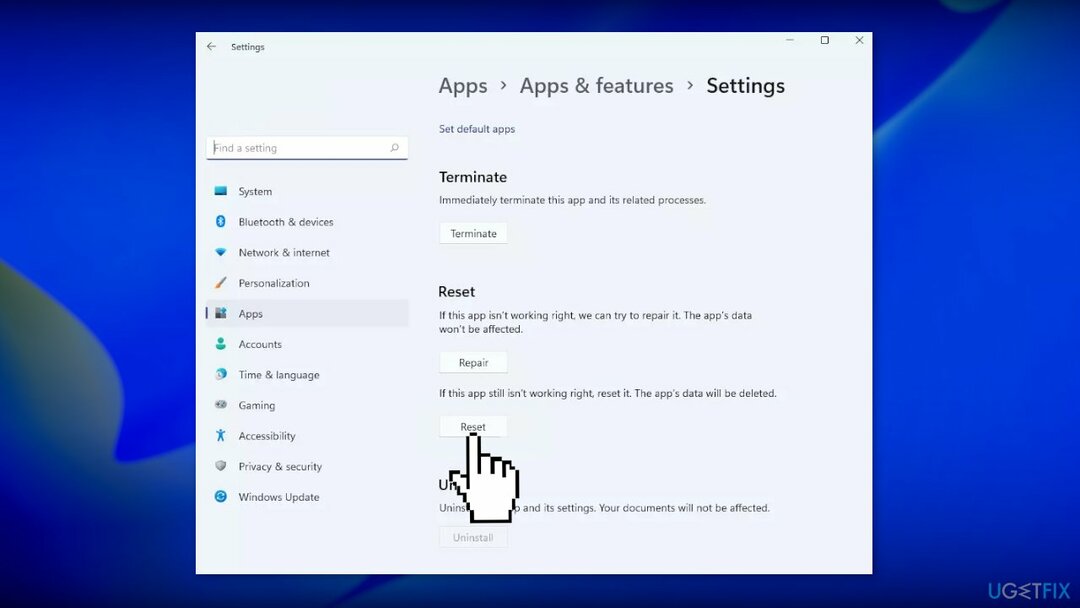
Méthode 5. Réinitialisez votre PC
Pour réparer le système endommagé, vous devez acheter la version sous licence de Réimager Réimager.
Si aucune des méthodes ci-dessus ne résout le problème pour vous, vous pouvez essayer de réinitialiser Windows :
- Choisir la Commencer bouton situé sur le Barre des tâches et cliquez sur Réglages
- Sélectionner Système et cliquez sur Récupération
- Frappez le Réinitialiser l'ordinateur bouton
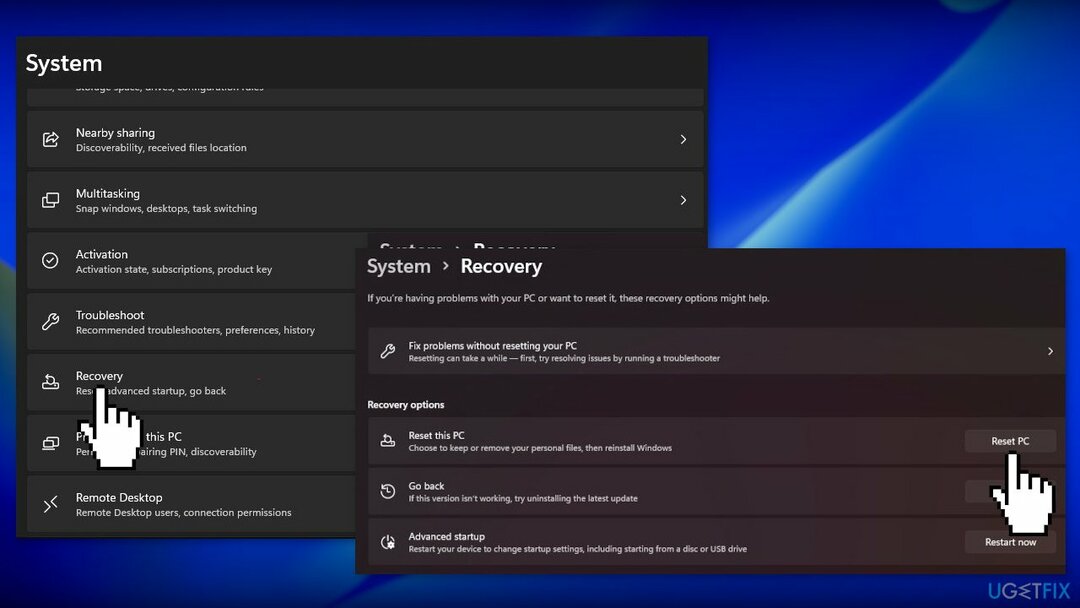
- Cliquer sur Conserver mes fichiers si vous ne voulez pas les perdre
- Cliquez sur Prochain, alors Réinitialiser, et Windows 11 lancera le processus de réinstallation
Réparez vos erreurs automatiquement
L'équipe ugetfix.com essaie de faire de son mieux pour aider les utilisateurs à trouver les meilleures solutions pour éliminer leurs erreurs. Si vous ne voulez pas vous débattre avec les techniques de réparation manuelles, veuillez utiliser le logiciel automatique. Tous les produits recommandés ont été testés et approuvés par nos professionnels. Les outils que vous pouvez utiliser pour corriger votre erreur sont répertoriés ci-dessous :
Offrir
Fais le maintenant!
Télécharger le correctifBonheur
Garantie
Fais le maintenant!
Télécharger le correctifBonheur
Garantie
Si vous n'avez pas réussi à corriger votre erreur à l'aide de Reimage, contactez notre équipe d'assistance pour obtenir de l'aide. S'il vous plaît, laissez-nous savoir tous les détails que vous pensez que nous devrions savoir sur votre problème.
Ce processus de réparation breveté utilise une base de données de 25 millions de composants qui peut remplacer tout fichier endommagé ou manquant sur l'ordinateur de l'utilisateur.
Pour réparer le système endommagé, vous devez acheter la version sous licence de Réimager outil de suppression de logiciels malveillants.

Un VPN est crucial lorsqu'il s'agit de confidentialité des utilisateurs. Les traceurs en ligne tels que les cookies peuvent non seulement être utilisés par les plateformes de médias sociaux et d'autres sites Web, mais également par votre fournisseur d'accès Internet et le gouvernement. Même si vous appliquez les paramètres les plus sécurisés via votre navigateur Web, vous pouvez toujours être suivi via des applications connectées à Internet. En outre, les navigateurs axés sur la confidentialité comme Tor ne sont pas un choix optimal en raison des vitesses de connexion réduites. La meilleure solution pour votre vie privée ultime est Accès Internet Privé – être anonyme et sécurisé en ligne.
Le logiciel de récupération de données est l'une des options qui pourraient vous aider récupérer vos fichiers. Une fois que vous supprimez un fichier, il ne disparaît pas dans les airs - il reste sur votre système tant qu'aucune nouvelle donnée n'est écrite dessus. Récupération de données Pro est un logiciel de récupération qui recherche des copies de travail des fichiers supprimés sur votre disque dur. En utilisant cet outil, vous pouvez éviter la perte de documents précieux, de travaux scolaires, de photos personnelles et d'autres fichiers cruciaux.